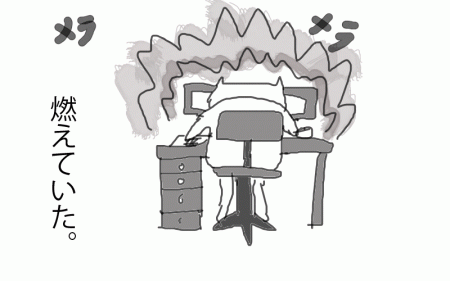【超簡単】stinger6でコメント欄が消えた?!時の対処法
 stinger6
stinger6 2016.03.04
このブログでも、別サイトでもstinger6を使っています。
まだまだ初心者なので、stingerの楽さにはかないませんw
スポンサーリンク
説明書も見ない超超スーパーウルトラ初心者なので、相当ありがたいことなのですが、
他のサイトでコメント欄が表示されないということがおきました。
別にコメント欄いらなくない?という人もいるかもしれませんが、とりあえず「故意」に非表示なわけではなくて、「気がついたら」非表示になっていたのできになりました。
- 色々検索していたら、「jetpack」でコメント表示してます!
- コメント欄をカスタムしました!
- stingerで2ちゃん風にカスタマイズ!
しかでてこない。そんな高度なことは必要じゃないんだ!なんでもいいんだ!

しかもjetpackの設定からコメントを有効にしたって表示されない。
なぜ!
非表示にしているわけではないし、なんなら最初にインストールしたときに表示されているWordPressのコメントさえも表示されない。
これはなんでなんだろう?
と思い、ダッシュボードのコメントをみたり、jetpackの設定をみたりしてみましたがどこがおかしいのかさっぱりわかりませんでした。
たぶんどこかで私が設定ミスをしているか、余計なプラグインを入れてしまったのかもしれないと思い、プラグインも停止してみましたが、表示されませんでした。
なのでsingle.phpをいじってみました。
【誰でもできる超簡単】stinger6のパンくずの最後の>を消す方法でも紹介しましたが、
ダッシュボード>外観>テーマの編集>右のサイドバーの下のほうにあるsingle.php
を開きます。
[php]
[/php]
をsingle.phpの下のほうに挿入すると、見事にコメント欄がでてきました。
私は関連記事やページナビが表示されるようにプラグインをいれているので、関連記事の上に表示されるように関連記事の
[php]
関連記事
[/php]
の上にいれました。
こうなってます
[php]
関連記事
[/php]
コメントアウトでメモ入れてますwすぐに忘れちゃうんです。
ちなみにページナビは一つ前の記事、一つ後の記事のナビゲーションリンクのことです。
ちなみにプラグインはWP-PageNaviです。
シンプルなナビゲーションなので最初はいいかなとおもってつかってますが、いつかまたカスタムしたいです。
コメント欄の位置やページナビの位置は調整できるので、お試しください。
その際は、divに気をつけてください。
現在「lookingbook」では、
[php]
style=”margin-bottom:15px;”
[/php]
をページナビの下にいれております。ちょっと詰まりすぎだったので。
ということで、一応コメント欄が表示されましたが、一体なにが問題だったのか、そこが問題なので、もう少し調べてみることにします。
ちなみに正常表示れているstinger6のphpの命令をコメント欄が表示されないサイトのsingle.phpに書き足したら、表示されませんでした。エラー!
表示されていたので、こちらの記述がなかった場合こちらでもよろしいかと思います。
[php]
[/php]
でもこれもいつかエラーになまわないか心配ですね。
そのときはコメント欄は封鎖します。非表示でもいいよね・・・笑
<<追記>>
コメント欄が表示されないこともあり、備忘録で載せてましたが、コメント欄をあえて封鎖することにしましたw
記事によってコメント欄を開いていてもいいと思いますが、うっぜー!というコメントを頂いたので、気にするきっかけになりました。
どんなブログを作るかによりますが、これを読んだあなたのブログには、コメント欄ははたして必要なのか?というきっかけになれば良いな~と思います^^
コメント欄を作らなくてもツイッターやお問い合わせフォーム作ってもいいしね。
スポンサーリンク